今までPyTorchを使ってきたのですが、TensorFlow For Cを触ってみたくなったので、Windowsでセットアップを行いましたが...?
環境
- Windows 10
- GPU NVIDIA GeForce RTX 3060 LapTop
- PowerShellで動かしたい
Instration
基本はここ見ればわかるらしいけど恐ろしくざっくりしている。
(注)バージョンが合わないと容赦なく動かなくなっちゃうので注意!!
Visual C++ Build Tools 2019 をインストールする
- Visual Studio のダウンロード サイトに移動します。
- [再頒布可能パッケージおよびビルドツール] を選択します。
- 以下をダウンロードしてインストールします。
- Microsoft Visual C++ 2019 再頒布可能ファイル
- Microsoft Build Tools 2019
GPUに対応するドライバーのバージョンを確認
- NVIDIAドライブダウンロードサイトにアクセスし対応するドライバーを確認
- ドライバーのバージョンをメモ
- ドライバーを入れてない場合はダウンロード&インストール
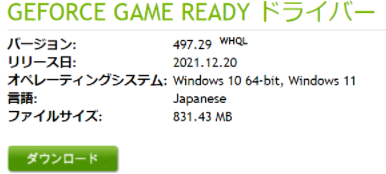
対応するCUDAとcuDNNをチェックしてダウンロード
- 先ほどメモったドライバーのバージョンから利用可能なCUDA Toolkitのバージョンを確認する NVIDIA CUDA Toolkit Release Note ドライバーのバージョンより小さいバージョンに対応するCUDAのバージョンを確認する
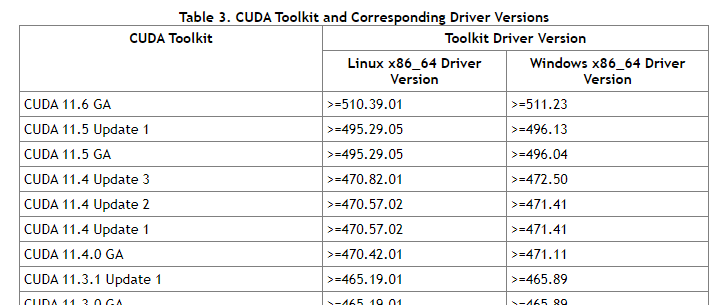
- Build from source on Windows | TensorFlow ここからGPUが利用可能であるCUDAのバージョンを起点として、構築するPython, CUDA, cuDNN, TensorFlowのバージョンを決定する(今回→TensorFlow2.6, Cuda11.4, cuDNN8.2, Python3.9にしました)
- TensorFlowのインストール
pip install tensorflow==2.6.0 - CUDA Toolkitのインストーラーのダウンロードとインストール CUDA Toolkit Archive
- cuDNNのダウンロード cuDNN Archive
for CUDAのバージョンに注意 - 5.をダウンロードしたら中身を全部
C:\Program Files\NVIDIA GPU Computing Toolkit\CUDA\v<バージョン>内にコピペ
Bazelのインストール
- Chocolateyのインストール Chocolateyで、まっさらWindowsに一気にソフトをインストール
- Bazelのインストール
choco install bazel
MSYS2のインストール
- chocolateyでインストールすると楽ちん
choco install msys2
終わり!
多分本家より気持ちかんたんにインストールできると思います。
Pytorchと比べて手順が多すぎますね..
エラー
Windows10にTensorFlow GPU環境を構築し、学習を回そうとしたら次のエラーがでた
tensorflow.python.framework.errors_impl.AlreadyExistsError: Another metric with the same name already exists.